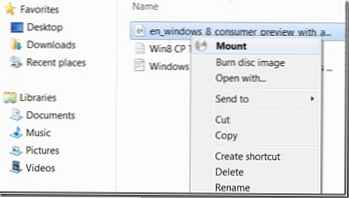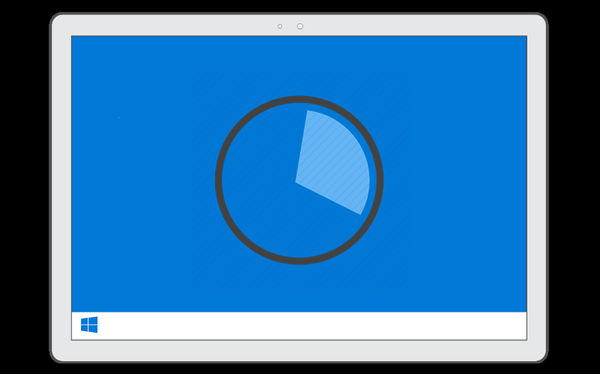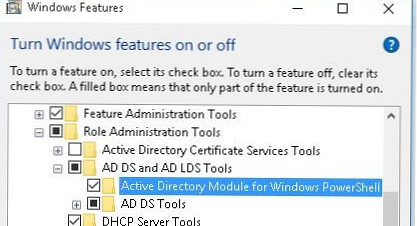Jika layar Windows Anda berkedip, ketahuilah bahwa Anda tidak sendirian dalam masalah ini. Banyak pengguna menghadapi masalah ini karena berbagai alasan - mulai dari kesalahan sistem hingga masalah perangkat keras. Pada artikel ini, kami akan mempertimbangkan alasan utama dan membicarakan kemungkinan cara yang akan menjawab pertanyaan - mengapa layar monitor komputer Windows 10 berkedip?
Pengguna dengan tingkat rata-rata dan pengetahuan PC yang tinggi tahu bahwa masalahnya terletak pada driver adaptor video. Selain itu, penyebabnya mungkin adalah pelanggaran terhadap kontak kabel yang menghubungkan kartu video dan monitor atau masalah dengan perangkat lunak adaptor video. Tetapi paling sering, kerlipan terjadi segera setelah menginstal OS.
Masalah eksternal
Pertama-tama, ketika memecahkan suatu masalah, perlu untuk menentukan akar penyebab masalah. Jika masalahnya bukan kabel yang rusak, kemungkinan masalahnya terletak pada perangkat lunak (Windows, driver atau aplikasi pihak ketiga), atau dengan perangkat keras.
Pertama-tama, Anda perlu memeriksa monitor dan kabel kartu video (ditandai di gambar). Periksa apakah kabel daya pas atau apakah kabel DVI (HDMI atau DP) tidak aktif.

Jika semuanya baik-baik saja, periksa koneksi ke kartu video: konektor utama yang digunakan adalah HDMI dan DVI (ditunjukkan pada gambar). Jika monitor terhubung ke DVI, pastikan kabel pas dengan konektor dan terkunci.

Tindakan ini cukup sering memecahkan pertanyaan mengapa monitor komputer Windows 10 berkedip. Tetapi jika itu tidak membantu, Anda perlu "menggali" lebih dalam..
Kesalahan aplikasi Explorer
"Layar monitor Windows 10 berkedip pada saat startup: apa yang harus dilakukan?" Apakah pertanyaan yang akrab bagi banyak programmer Setelah semua, setelah rilis resmi Windows 10, forum dan situs profil diisi dengan pertanyaan, salah satunya adalah layar Windows 10 berkedip.
Masalahnya adalah pengujian sistem yang lemah pada konfigurasi yang berbeda dan dengan perangkat lunak yang berbeda. Karena masalah kompatibilitas pada banyak perangkat, ada situasi di mana layar sering diperbarui, dan beberapa aplikasi terus-menerus dimulai kembali.
Sebelumnya, situasi ini diamati jika aplikasi berikut diinstal pada PC Anda - Avast, Norton Antivirus, iCloud, IDT Audio, AeroGlass. Untuk perbaikan cepat, nonaktifkan atau hapus instalasi aplikasi ini.
Seiring waktu dan pembaruan baru, kesalahan ini telah diperbaiki, jadi jika Anda memiliki layar berkedip setelah memperbarui Windows 10 - perbarui sistem.
Matikan notifikasi suara
Jika tips di atas tidak membantu dan di Windows 10 pintasan di desktop masih berkedip, maka ada kemungkinan bahwa pengaturan sistem, yaitu fitur khusus, yang harus disalahkan. Untuk menonaktifkannya, ikuti langkah-langkah ini:
- Buka Opsi Windows (kombinasi Win + i)
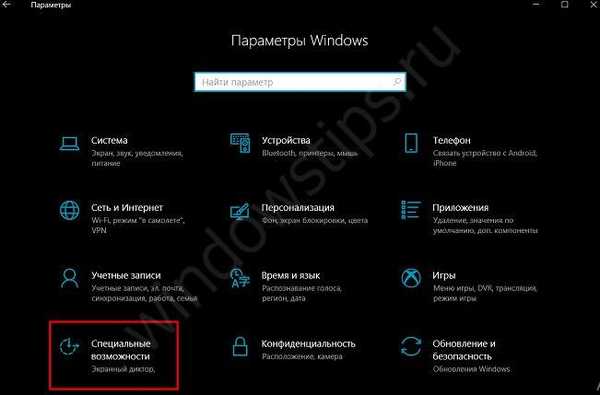
- Buka tab Sound dan atur nilainya ke Visualisasikan peringatan suara. Setel ke Tidak ada peringatan visual.
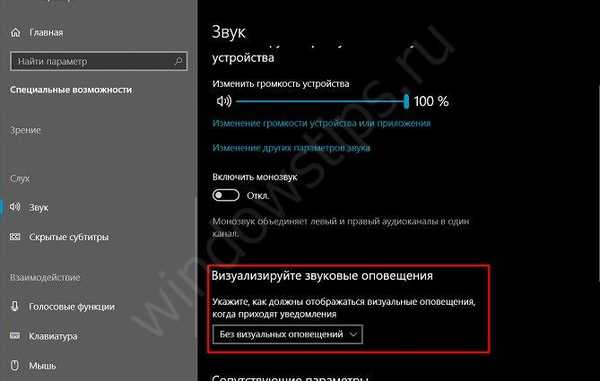
Instal ulang driver
Setelah manipulasi ini, Anda masih memiliki desktop Windows 10 yang berkedip?
Kemungkinan masalahnya terletak pada level pengemudi. Untuk mengetahui hal ini dengan tepat, Anda harus menginstal ulang driver kartu video.
- Buka pengelola perangkat (Menangkan kombinasi X dan memilih item yang diinginkan)
- Luaskan daftar Video Adapters
- Klik RMB pada kartu video dan pilih "Hapus perangkat"
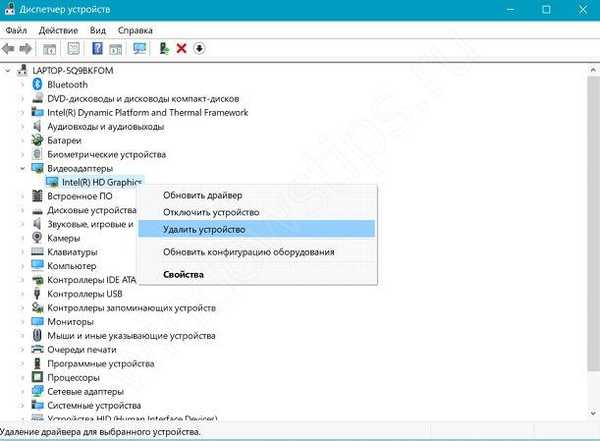
- Juga centang kotak "Copot program driver ..."

- Nyalakan kembali komputer Anda
Langkah-langkah ini dapat memecahkan masalah ketika layar pada laptop Windows 10 berkedip saat startup. Tetapi menghapus driver dengan cara ini tidak selalu benar, lebih baik melakukan instalasi bersih menggunakan installer atau menggunakan aplikasi DDU - Display Driver Uninstaller, yang sepenuhnya menghapus jejak driver video dari perangkat.
Pemulihan File Sistem
Semua sama, masalahnya relevan dan layar monitor Windows 10 berkedip secara berkala, tidak tahu bagaimana cara memperbaikinya? Selanjutnya, kami mencoba memindai sistem untuk mencari file yang rusak. Jika perlu:
- Buka jendela command prompt sebagai Administrator
- Masukkan perintah berikut
dism / online / cleanup-image / restorehealth
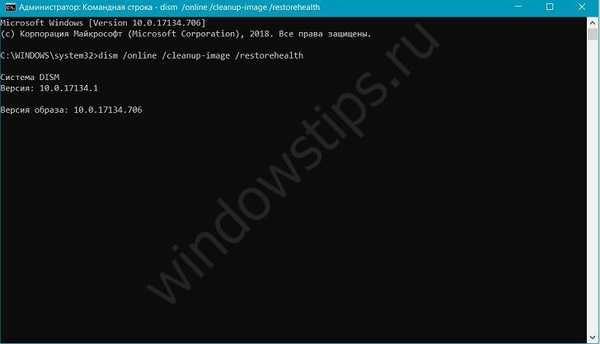
- Saat tim selesai, masukkan yang berikut ini
sfc / scannow
Opsional
Kebetulan di Windows 10 layar selamat datang berkedip, dan setelah memuat sistem berhenti - jika opsi sebelumnya tidak membantu, masalahnya dapat diselesaikan dengan 2 cara - dengan membuat profil sementara dan kemudian menghapusnya. Dan memperbarui sistem menggunakan Media Creation Tools - opsi ini adalah yang terpanjang, tetapi dengan tingkat probabilitas tinggi itu akan membantu perangkat Anda.
Terkadang masalahnya terletak di permukaan, tetapi sulit untuk diperhatikan. Jika ikon pada desktop di Windows 10 berkedip - periksa apakah tombol F5 macet, dialah yang bertanggung jawab untuk me-reboot dan memperbarui desktop, browser, dan banyak lagi..
Juga, coba kiat lain yang dapat membantu masalah Anda:
- Pasang kembali kartu video di port tambahan motherboard (jika ada)
- Kembali ke titik pemulihan atau setel ulang sistem
- Lakukan peningkatan atau instal ulang sistem
- Periksa operasi di layar atau tampilan lain
Dalam artikel kami, kami mencoba mempelajari dengan seksama alasan mengapa monitor komputer Windows 10 berkedip, serta semua cara yang mungkin untuk menyelesaikan kesalahan umum. Kami harap artikel ini membantu menyelesaikan masalah ini..
Semoga harimu menyenangkan!